uxtheme.dll丢失怎么解决? uxtheme.dll下载使用的详细教程
uxtheme.dll丢失怎么解决? uxtheme.dll下载使用的详细教程uxtheme.dll丢失怎么解决?Win7开机显示uxtheme.dll丢失的解决方法,电脑在启动到欢迎界面的时候就开始弹出explorer无法启动uxtheme.dll丢失,确定后进去电脑黑屏下面分享uxtheme.dll... 15-04-08
win7开机显示uxtheme.dll丢失的解决方法,电脑在启动到欢迎界面的时候就开始弹出explorer无法启动uxtheme.dll丢失,确定后进去电脑黑屏!遇到这种情况怎么办呢。接下来小编教大家来解决吧!

1、首先重启计算机或强制关机,在开机的时候按住f8进入安全模式,在开机时进入选项3用命令符+安全模式启动电脑;
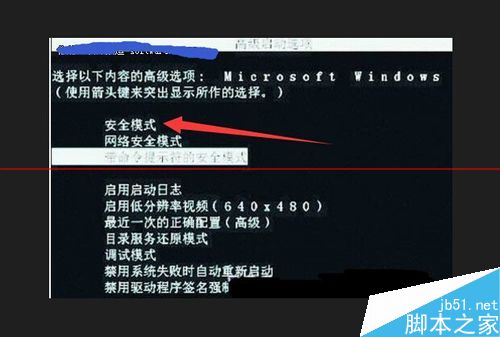
2、然后开机之后就会看到一cmd.exe命令窗口,dos模式的,在命令窗口中输入sfc/scannow然后回车,等待系统扫描修复完成后先最小化别关闭;
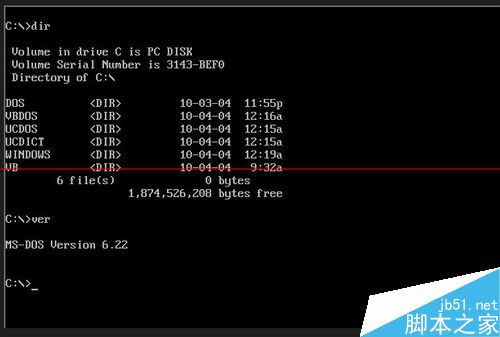
3、接着在键盘中按下ctrl + alt + del 组合快捷键打开任务管理器,然后任务管理器中应用程序下的空白处鼠标右击,选择“新建任务(运行)”,输入explorer.exe,确定,这样桌面上的东西就会都出现了;
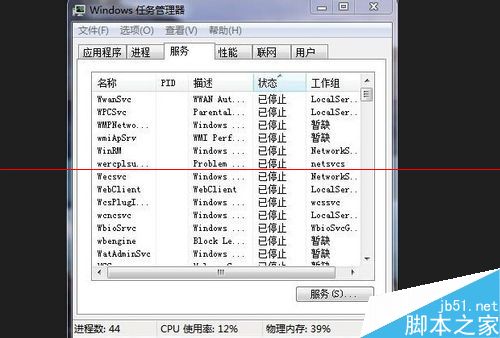
4、接着用u盘到别的电脑上拷贝(相同系统)一个名叫uxtheme.dll,具体路径一般是 c:\windows\system32\uxtheme.dll ,把u盘上的uxtheme.dll重命名(例如:uxtheme.dll.bak),然后复制到自己的电脑c:\windows\system32 文件夹中即可;
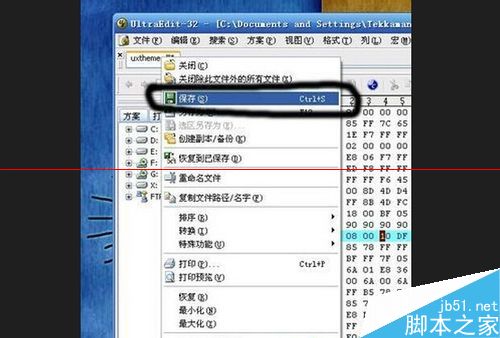
5、之后在任务管理器的进程中结束explore.exe进程,关闭任务管理器,接着在命令对话框中输入del uxtheme.dll 回车,再输入ren uxtheme.dll.bak uxtheme.dll 回车,完成后重启计算机即可了。

6、注意:如果都完成重启时发现不会再提示丢失uxtheme.dll故障,但是还是会显示错误 (0 c000007b)的话,就重复一下前面两个步骤修复完成后重启就可以了。
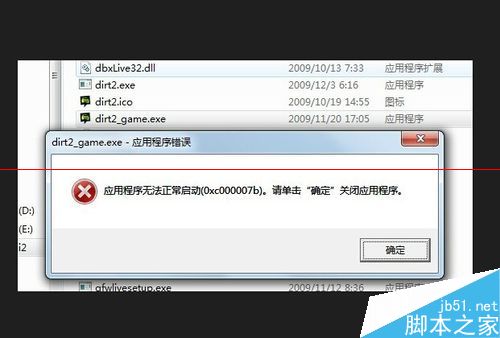
7、就重复一下前面两个步骤修复完成后,重启就可以了。
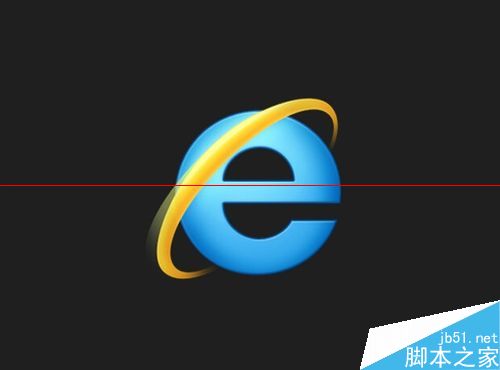
相关文章:
-
桌面软件的快捷方式不见了怎么恢复 快捷方式不见了恢复方法汇总桌面软件的快捷方式不见了怎么恢复?小编给大家总结了几种方法,希望对大家有帮助... 15-04-13 …
-
-
电脑系统显示乱码的两种解决办法电脑出现乱码的有几种情况,一是系统乱码,主要是桌面,菜单,标题,对话框等处出现乱码。二是文档中的内容出现乱码,三是网页乱码,四是软件窗口乱码,上下面…
-
电脑鼠标双击文件无法打开或显示重命名该怎么办?电脑鼠标双击文件无法打开或显示重命名该怎么办?在电脑操作中,有时会出现双击文件名却没有反应的现象,如果这种现象在触摸板和外接鼠标上同…
-
电脑开机错误出现unknown filesystem该如何解决?电脑开机错误出现unknown filesystem该如何解决?在电脑中安装了Linux系统或者其他类型的系统后,…
-

11种打印机常见故障维修方法
11种打印机常见故障维修方法这篇文章主要介绍了11种打印机常见故障维修方法,本文讲解了打印字迹不清晰、无法打印大文件、打印不完全、打印效果与预览不同、打印机输...
[阅读全文]
版权声明:本文内容由互联网用户贡献,该文观点仅代表作者本人。本站仅提供信息存储服务,不拥有所有权,不承担相关法律责任。
如发现本站有涉嫌抄袭侵权/违法违规的内容, 请发送邮件至 2386932994@qq.com 举报,一经查实将立刻删除。

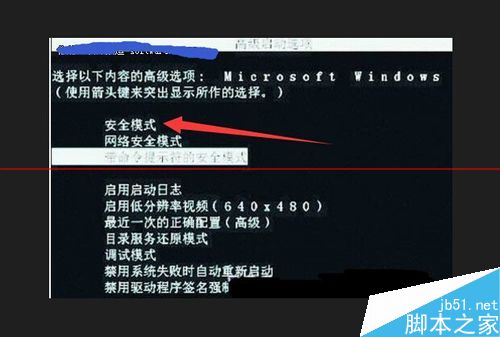
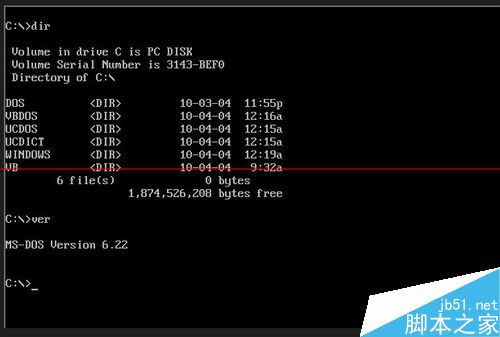
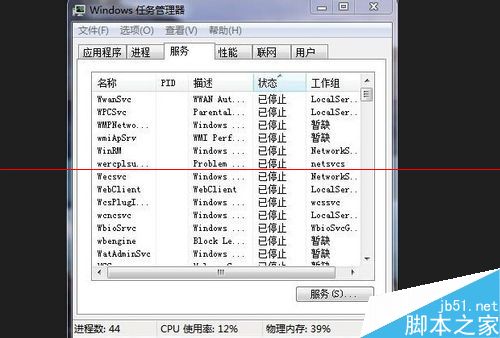
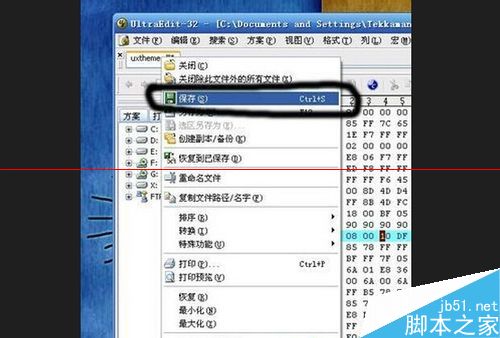

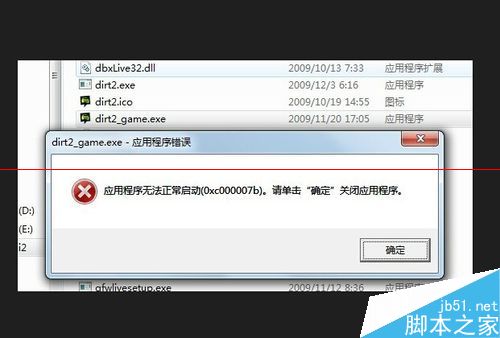
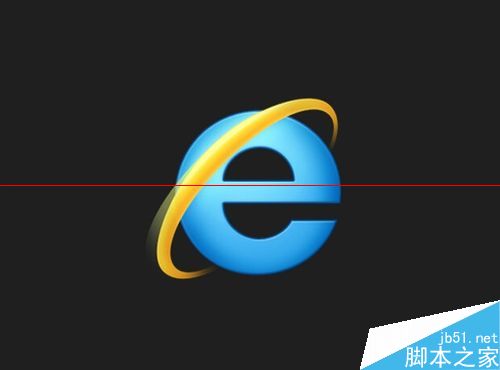

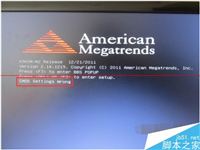

发表评论